Установка программ “по умолчанию”
Когда проблема с автовоспроизведением была решена, я перешел к используемым по умолчанию программам. На первый взгляд кажется, что панель управления “Программ по умолчанию” позволяет настроить только соответствия между определенными типами файлов и используемыми для них программами, однако, это не совсем так. В действительности же данная панель способна на гораздо большее.
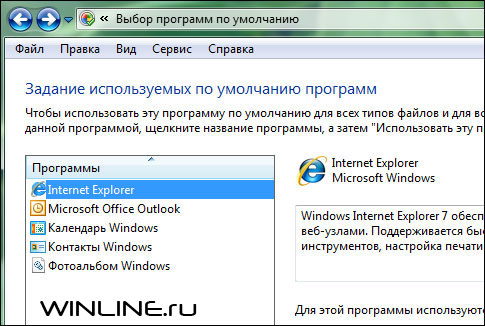
Как вы можете видеть сами, в панели легко можно изменить используемый по умолчанию браузер. В нашем случае – это Internet Explorer. Это первый способ настроить просмотр типов файлов с помощью определенных программ. Но присмотритесь – здесь же вы можете сделать все наоборот, а именно задать определенным типам файлов определенные используемые по умолчанию программы, как, например, в нашем случае мы настраиваем соответствия программы проигрывателя Windows Media.
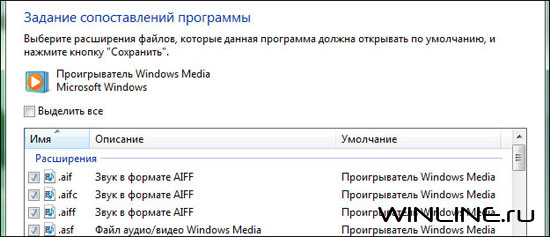
Здесь, как вы можете видеть сами, довольно большой набор форматов файлов в соответствие которым поставлен Windows Media. Могли бы мы это сделать из самого Windows Media? Конечно, могли бы, но это повлияло бы только на него, и было бы несколько не удобно. Представьте, что у вас множество медиа-программ (а так, как правило, и бывает) и переходить из каждой из них в каждую, чтобы настроить соответствия было бы очень долго. В нашем случае все это можно сделать гораздо быстрее, удобнее и проще.
Панель инструментов администратора
Теперь давайте перейдем к панели инструментов администратора. Так же, как это было и в Windows XP, данная панель является своеобразным вместилищем инструментов для решения многих задач системного администратора. Впрочем, выглядит она слегка “по мультяшному”, по крайне мере по сравнению с остальными панелями управления в Vista.

В панели можно найти множество различных администраторских инструментов, причем некоторые из них известны даже многим не очень опытным пользователям. Так, например, в случае наличия множества случайных системных сбоев или других нестабильностях в работе компьютера, многие используют инструмент диагностики памяти, который довольно удобен, хотя и требует для своей работы перезагрузки.
В свою очередь центр компьютерного управления является хранилищем различных инструментов, иконки некоторых из которых даже отдельно дублируются в панели администратора. Например, как отсюда, так и из панели администратора вы сможете загрузить инструмент “Стабильности и производительности”.
Инструмент брандмауэра Windows здесь отличен от того, что можно встретить с самой панели управления. Но он позволяет детализировано настроить Windows Firewall, хотя его настройки заинтересуют скорее офисных сетевых администраторов, нежели простых домашних пользователей.
В свою очередь планировщик заданий позволяет пользователям составить расписание запуска каких-либо специфических задач.

Увы, но возможности данного планировщика далеко не безграничны и некоторые приложения не желают с ним работать. Так, например, используемый мною сканер вирусов для собственного запуска разрешает использовать только собственный планировщик.
Здесь же вы сможете просмотреть список запущенных в настоящее время программ и приложений, хотя и в несколько более сжатом виде относительно обычного диспетчера задач.
В просмотрщике событий вы сможете увидеть разнообразные логи Windows Vista, которые ведет сама операционная система во время своей работы.

Кроме того, для более удобного просмотра все логи можно отсортировать и отобразить в удобном для вас порядке.









Комментарии (0)